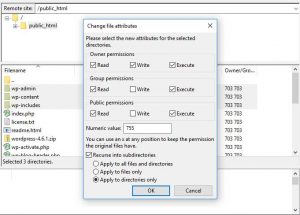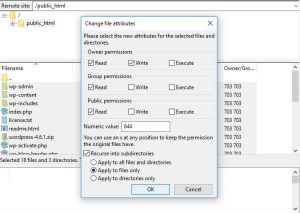Apakah kamu sedang mencoba untuk memperbaiki error file folder permissions di WordPress? Permission yang tidak benar untuk file dan folder dapat mengakibatkan error pada website WordPress kamu ketika kamu upload. Pada artikel kali ini saya akan menunjukan cara untuk memperbaiki error file folder permissions di WordPress.
File Folder Permissions di WordPress Yang Benar
Permission file dan folder yang benar di server yang kita gunakan memungkinkan WordPress untuk membuat folder dan juga mengupload file. Setting yang paling umum adalah seperti berikut ini:
755 untuk semua folder dan sub-folder.
644 untuk semua file.
Memperbaiki Error File Folder Permissions di WordPress Menggunakan FTP
Pertama yang harus kamu lakukan adalah masuk ke server dengan menggunakan FTP client, pada artikel ini saya menggunakan Filezilla yang bisa kamu download gratis.
Install aplikasi Filezilla, setelah selesai buka aplikasi FTP client ini lalu login, biasanya penyedia hosting akan memberikan akun username dan juga password untuk mengakses server kamu menggunakan FTP client.
Setelah login cari folder WordPress yang ada didalam folder “public_html.” Didalam folder public_html ini tandai semua folder WordPress (wp-admin, wp-content, wp-includes), lalu klik kanan dan pilih “File permissions…” dibawah.
Akan muncul dialog box file permissions, dan masukan angka 755 pada “Numeric value:” dan dibawahnya centang “Recurse into subdirectories” dan pilih “Apply to directories only.” Dan klik OK. Prosesnya membutuhkan waktu, tunggu saja hingga prosesnya selesai.
Setelah selesai mengubah permissions untuk folder, kini kamu bisa mengubah permission untuk file. Pilih saja semua folder dan file yang ada didalam folder public_html. Lalu klik kanan dan pilih “File permissions….”
Kali kamu kamu masukan angka 644 pada “Numeric value:” Dibawahnya kamu centang “Recurse into subdirectories” dan pilih “Apply to files only.” Klik OK, dan prosesnya juga membutuhkan waktu, tunggu hingga selesai.
Semoga artikel kali ini dapat membantu kamu memperbaiki error file folder permissions di WordPress.
Bagi kamu yang sedang mencari hosting, Jakartawebhosting.com menyediakan WordPress Hosting, dengan kecepatan dan stabilitas pusat data dan server yang baik, up time server 99,9%, team support yang siap membantu 24 jam dan biaya langganan yang menarik.